你是否遇到过这样的情况:你有一堆Word文件,每个文件都包含一些重要的信息,你需要把这些信息提取出来,整理到一个Excel表格中,方便查阅和管理。但是,手动打开每个文件,复制粘贴信息,又太费时费力,而且容易出错。

有没有什么办法可以让Python帮你自动完成这个任务呢?答案是肯定的!本文将教你如何用Python批量提取Word文件中的关键信息,并写入Excel文件中,只需几行代码,就可以节省大量的时间和精力。
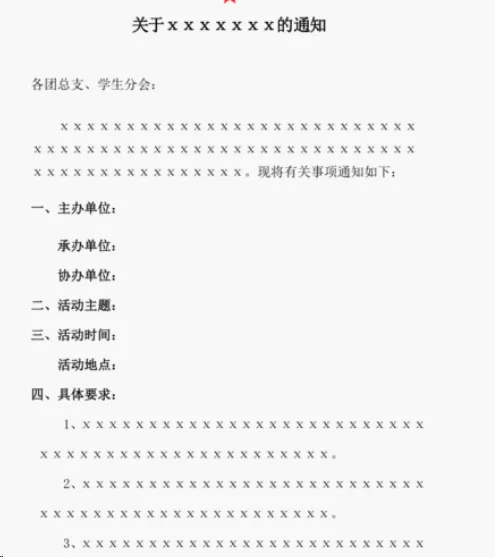
在开始编写代码之前,我们需要先准备一些必要的工具和文件:
第一步,我们需要获取Notice文件夹下的所有Word文件的路径,这样我们才能对每个文件进行操作。这里我们可以使用glob库的glob函数,它可以根据通配符匹配文件路径,返回一个列表。例如,我们可以使用glob.glob('*.docx')来匹配当前目录下的所有以.docx结尾的文件。
为了方便后续的操作,我们先定义一个变量path,表示我们的工作目录,也就是Notice文件夹和Excel文件所在的目录,你可以根据实际情况修改。然后,我们使用glob.glob(path + r'/Notice/*.docx')来获取Notice文件夹下的所有Word文件的路径,保存在一个变量files中。注意,这里我们使用了r字符串,表示原始字符串,不会对反斜杠进行转义。
代码如下:
import globpath = r'C:/Users/xxx' # 路径为Notice文件夹和Excel文件所在的目录,可按实际情况更改files = glob.glob(path + r'/Notice/*.docx') # 获取Notice文件夹下的所有Word文件的路径print(files) # 打印文件路径列表,检查是否正确输出如下:
['C://Users//xxx//Notice//会议通知1.docx', 'C://Users//xxx//Notice//会议通知2.docx', 'C://Users//xxx//Notice//会议通知3.docx', 'C://Users//xxx//Notice//会议通知4.docx', 'C://Users//xxx//Notice//会议通知5.docx', 'C://Users//xxx//Notice//会议通知6.docx', 'C://Users//xxx//Notice//会议通知7.docx']第二步,我们需要解析每个Word文件,获取需要的四个信息,即学习时间、学习内容、学习形式、主持人。这里我们可以使用python-docx库的Document类,它可以读取Word文件,并将其内容以段落(Paragraph)为单位进行划分。我们可以遍历每个段落,根据其文本内容,判断是否包含我们需要的信息,并提取出来。
为了方便后续的操作,我们先定义一个变量number,表示序号,用于记录每个文件的顺序。然后,我们使用一个for循环,遍历files列表中的每个文件路径,使用Document类打开每个文件,保存在一个变量wordfile中。接着,我们定义一个空列表content_lst,用于存放学习内容,因为学习内容可能分散在多个段落中,我们需要将它们合并成一个字符串。然后,我们使用一个嵌套的for循环,遍历wordfile中的每个段落,根据其文本内容,判断是否包含我们需要的信息,并提取出来,保存在相应的变量中。具体的判断逻辑如下:
代码如下:
from docx import Documentnumber = 0 # 定义一个变量,表示序号for file in files: # 遍历每个文件路径 wordfile = Document(file) # 打开每个文件 content_lst = [] # 定义一个空列表,用于存放学习内容 for paragraph in wordfile.paragraphs: # 遍历每个段落 if paragraph.text[0:5] == '学习时间:': # 如果段落的文本以“学习时间:”开头 study_time = paragraph.text[5:] # 提取其后面的部分,保存在study_time中 if paragraph.text[0:4] == '主持人:': # 如果段落的文本以“主持人:”开头 host = paragraph.text[4:] # 提取其后面的部分,保存在host中 if paragraph.text[0:5] == '学习形式:': # 如果段落的文本以“学习形式:”开头 study_type = paragraph.text[5:] # 提取其后面的部分,保存在study_type中 if len(paragraph.text) >= 2: # 如果段落的文本的长度大于等于2 if paragraph.text[0].isdigit() and paragraph.text[1] == '、': # 如果第一个字符是数字,第二个字符是中文顿号“、” content_lst.append(paragraph.text) # 将其添加到content_lst中 content = ' '.join(content_lst) # 将content_lst中的元素用空格连接成一个字符串,保存在content中 print(study_time, content, study_type, host) # 打印提取的信息,检查是否正确第三步,我们需要将提取的信息写入Excel文件中,这样我们就可以方便地查看和管理。这里我们可以使用openpyxl库的Workbook类和Worksheet类,它们可以创建和操作Excel文件和工作表。我们可以使用Workbook类的active属性,获取当前活动的工作表,保存在一个变量sheet中。然后,我们可以使用Worksheet类的cell方法,根据行号和列号,指定单元格,并给其赋值。
为了方便后续的操作,我们先定义一个变量excel_file,表示我们要写入的Excel文件的路径,你可以根据实际情况修改。然后,我们使用Workbook类创建一个Excel文件对象,保存在一个变量wb中。
接着,我们使用wb的active属性,获取当前活动的工作表,保存在一个变量sheet中。然后,我们使用sheet的cell方法,给第一行的每一列赋值,作为表头,分别是序号、学习时间、学习内容、学习形式、主持人。
接下来,我们使用一个for循环,遍历files列表中的每个文件路径,使用Document类打开每个文件,保存在一个变量wordfile中。然后,我们使用和上一步相同的逻辑,提取每个文件中的四个信息,保存在相应的变量中。
最后,我们使用sheet的cell方法,给每一行的每一列赋值,分别是序号、学习时间、学习内容、学习形式、主持人。注意,这里我们需要将序号加1,因为第一行已经被表头占用了。最后,我们使用wb的save方法,保存Excel文件。
代码如下:
from openpyxl import Workbookexcel_file = path + r'/Meeting_temp.xlsx' # 定义Excel文件的路径,可按实际情况更改wb = Workbook() # 创建一个Excel文件对象sheet = wb.active # 获取当前活动的工作表sheet.cell(row=1, column=1).value = '序号' # 给第一行第一列赋值,作为表头sheet.cell(row=1, column=2).value = '学习时间' # 给第一行第二列赋值,作为表头sheet.cell(row=1, column=3).value = '学习内容' # 给第一行第三列赋值,作为表头sheet.cell(row=1, column=4).value = '学习形式' # 给第一行第四列赋值,作为表头sheet.cell(row=1, column=5).value = '主持人' # 给第一行第五列赋值,作为表头for file in files: # 遍历每个文件路径 wordfile = Document(file) # 打开每个文件 content_lst = [] # 定义一个空列表,用于存放学习内容 for paragraph in wordfile.paragraphs: # 遍历每个段落 if paragraph.text[0:5] == '学习时间:': # 如果段落的文本以“学习时间:”开头 study_time = paragraph.text[5:] # 提取其后面的部分,保存在study_time中 if paragraph.text[0:4] == '主持人:': # 如果段落的文本以“主持人:”开头 host = paragraph.text[4:] # 提取其后面的部分,保存在host中 if paragraph.text[0:5] == '学习形式:': # 如果段落的文本以“学习形式:”开头 study_type = paragraph.text[5:] # 提取其后面的部分,保存在study_type中 if len(paragraph.text) >= 2: # 如果段落的文本的长度大于等于2 if paragraph.text[0].isdigit() and paragraph.text[1] == '、': # 如果第一个字符是数字,第二个字符是中文顿号“、” content_lst.append(paragraph.text) # 将其添加到content_lst中 content = ' '.join(content_lst) # 将content_lst中的元素用空格连接成一个字符串,保存在content中 number += 1 # 将序号加1 sheet.cell(row=number+1, column=1).value = number # 给每一行第一列赋值,作为序号 sheet.cell(row=number+1, column=2).value = study_time # 给每一行第二列赋值,作为学习时间 sheet.cell(row=number+1, column=3).value = content # 给每一行第三列赋值,作为学习内容 sheet.cell(row=number+1, column=4).value = study_type # 给每一行第四列赋值,作为学习形式 sheet.cell(row=number+1, column=5).value = host # 给每一行第五列赋值,作为主持人wb.save(excel_file) # 保存Excel文件至此,我们已经完成了用Python批量提取Word文件中的关键信息,并写入Excel文件中的任务。你可以打开Meeting_temp.xlsx文件,查看结果,如下图所示:

你可以看到,我们成功地将7个Word文件中的四个信息提取出来,并按照序号、学习时间、学习内容、学习形式、主持人的顺序,写入Excel文件中,方便查阅和管理。
本文教你如何用Python批量提取Word文件中的关键信息,并写入Excel文件中,只需几行代码,就可以节省大量的时间和精力。本文涉及到的主要技术点有:
本文链接://www.dmpip.com//www.dmpip.com/showinfo-26-85540-0.htmlPython办公神器:教你使用 Python 批量整理通知文件
声明:本网页内容旨在传播知识,若有侵权等问题请及时与本网联系,我们将在第一时间删除处理。邮件:2376512515@qq.com
上一篇: C#读写 INI 文件的最简方法
下一篇: C# 读写 JSON 配置文件详解